
Les 529
Music Speaks
Deze les is geschreven op 7 september 2023 met psp12
Mocht je met een andere psp versie werken dan kunnen de instellingen en eventuele filter effecten een ander effect geven. Speel dan even met de instellingen tot het gewenste resultaat.
Deze les is door mijzelf bedacht en geschreven. Ieder gelijkenis berust op louter toeval.
In mijn lessen maak ik gebruik van een kleurenschema. De kleuren vermeld ik door het kleurnummer te noteren die in het kleurenvakje staan, in het kleurenschema.
Hoofdtube is van
Maskers zijn van
Narah
Overige materialen zijn door mijzelf gemaakt, hier staat dan mpd© achter.
Deze les bevat 36 stappen
Benodigdheden
Tube(s)
MPL Watermerk
Kleurenschema L529
L529 deco mpd©
Renee_TUBES_Paysage21
Renee_TUBES_Octobre-2023-48
L529 text mpd©
Filter(s)
Texture – Craquelure
AAA Frames – foto frame
Italian Editors Effect – Effecto Fantasma
Harry's Button Tools – Round Button *
Unlimited 2.0
Graphic Plus – cross shadow
Alien skin eye candy 5 impact – Perspective Shadow
*importeer deze filter in Unlimited
Masker(s)
Narah_Mask_1254
Narah_Mask_1270
Selectie(s)
L529 sel 1 mpd©designs
Voorbereiding
Plaats de selecties in de map selecties van mijn psp bestanden/My psp files
Open de tubes/makers en het kleurenschema in je psp. Minimaliseer ze, op het kleurenschema na.
Zet je voorgrond op kleur nr 1 en je achtergrond op kleur nr 2
Maak van je achtergrond een verloop met style
Lineair / Hoek 50 / Herhalingen 0 / geen vinkje bij omkeren

1.
Maak een transparante afbeelding van 850x500 pixels
Vul je afbeelding met het verloop
2.
Effecten / insteekfilter / Texture – Craquelure
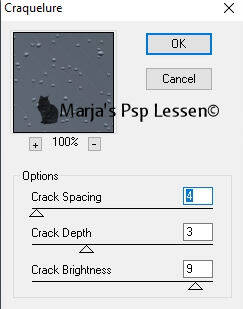
3.
Lagen / dupliceren
Effecten / insteekfilter / AAA Frames – foto frame
Standaard instellingen
4.
Effecten / insteekfilter / Italian Editors Effect – Effecto Fantasma
Beide schuifjes op 50
5.
Afbeelding / formaat wijzigen met 90%, geen vinkje bij formaat van alle lagen.
Effecten / rand effecten / accenturen
6.
Zet je voorgrond op kleur nr 3
Lagen / nieuw rasterlaag
en vul deze met je voorgrond
7.
Lagen / nieuw maskerlaag / uit afbeelding en zoek in het uitrol menu naar
Narah_Mask_1254

8.
Lagen / samenvoegen / groep samenvoegen
Lagen / dupliceren
Afbeelding / spiegelen
Afbeelding / omdraaien
Lagen / samenvoegen / omlaag samenvoegen
9.
Zet de mengmodus van deze laag op tegenhouden
Lagen / nieuw rasterlaag
en vul deze met je voorgrond ( kleur nr 3)
10.
Lagen / nieuw maskerlaag / uit afbeelding en zoek in het uitrol menu naar
Narah_Mask_1270
instellingen staan nog goed
11.
Lagen / samenvoegen/ groep samenvoegen
Zet de mengmodus van deze laag op tegenhouden
Effecten / 3d effecten / slagschaduw
v&h op 2
dekkign 100
vervaging 2,00 zwart
12.
Effecten / afbeeldingseffecten / verschuiving
horizontaal op min 200
verticaal op 0
vinkjes bij aangepast en transparant
13.
Lagen / dupliceren
Afbeelding / spiegelen
Afbeelding / omdraaien
Lagen / samenvoegen / zichtbare lagen samenvoegen
14.
Selecties / selectie laden-opslaan / selectie laden vanaf schijf en zoek in het uitrol menu naar
L529 sel 1 mpd©designs

15.
Selecties / laag maken van selectie
Effecten / insteekfilter / AAA Frames – foto frame
Zet alleen het bovenste schuifje op 30
de rest blijft zoals het is
16.
Niets selecteren
Effecten / insteekfilter / Unlimited 2.0 / Harry's Button Tools – Round Button, standaard
17.
Neem je toverstaf, tolerantie en doezelen op 0
en klik in het grijze gedeelte
Druk 1x op je delete toets
Niets selecteren
18,
Effecten / 3d effecten / slagschaduw
verticaal op 5
horizontaal op min 5
dekking 85
vervaging 5,00 zwart
19.
Lagen / dupliceren
Afbeelding / spiegelen
Lagen / samenvoegen / omlaag samenvoegen
20.
Effecten / afbeeldingseffecten / naadloze herhaling, standaard
MAAR zet een vinkje bij horizontaal
21.
Activeer L529 deco mpd©
Bewerken / kopiëren en keer terug naar je 850 afbeelding
Bewerken / plakken als nieuwe laag
Deze staat meteen goed
Zet de mengmodus van deze laag op tegenhouden
22.
Activeer de tube Renee_TUBES_Paysage21
In je lagenpalet, activeer de middelste laag
Bewerken / kopiëren en keer terug naar je 850 afbeelding
Bewerken / plakken als nieuwe laag
23.
Effecten / afbeeldingseffecten / verschuiving
horizontaal op 275
verticaal op min 35
vinkjes bij aangepast en transparant
24.
Breng de laagdekking van deze laag terug naar 85
Aanpassen / scherpte / nog scherper
25.
Zet je voorgrond op kleur nr 1
achtergrond staat op kleur nr 2
26.
Lagen / samenvoegen / alle lagen samenvoegen
Afbeelding / randen toevoegen ;
2 pixels achtergrond
1 pixel voorgrond
4 pixels achtergrond
27.
Afbeelding / randen toevoegen ;
1 pixel voorgrond
Selecties / alles selecteren
45 pixels achtergrond
Selecties / omkeren
28.
Effecten / insteekfilter / graphic plus – cross shadow, standaard
Effecten / insteekfilter / AAA Frames – foto frame
Bovenste schuif je op 15
Matte op 1
de rest blijft zoals het is

29.
Niets selecteren
Afbeelding / randen toevoegen
2 pixels voorgrond
30.
Afbeelding / formaat wijzigen en typ bij breedte 850 pixels in,
vinkje bij formaat van alle lagen.
31.
Activeer de tube Renee_TUBES_Octobre-2023-48
Activeer de middelste laag in je lagenpalet
Bewerken / kopiëren en keer terug naar je 850 afbeelding
Bewerken / plakken als nieuwe laag
32.
Afbeelding / formaat wijzigen ;
1x met 80%
1x met 85%
Beide keren GEEN vinkje bij formaat van alle lagen.
33.
Effecten / afbeeldingseffecten / verschuiving
horizontaal op min 300
verticaal op min 15
vinkjes bij aangepast en transparant
34.
Aanpassen / scherpte / verscherpen
Effecten / insteekfilter / alien skin eye candy 5 impact – perspective shadow,
bij het tabblad settings kies voor
Drop shadow, blurry
en klik vervolgens op ok
35.
Activeer L529 text mpd©
Bewerken / kopiëren en keer terug naar je 850 afbeelding
Bewerken / plakken als nieuwe laag
Plaats de tekst rechts boven, of waar jij het mooi / leuk vind
36.
Lagen / nieuw rasterlaag
en plaats hier je naam / watermerk op
!! vergeet mijn watermerk niet !!
Lagen / samenvoegen / alle lagen samenvoegen
Sla je werk op als jpeg bestand
Hiermee ben je aan het einde gekomen van deze les.
Ik hoop dat je het een leuke/mooie les vond.
Wil je jouw uitwerking op mijn site?
Dat kan! Stuur mij een e-mailtje en ik zal hem plaatsen voor je
Bedankt voor het maken van mijn les
Extra voorbeeld gemaakt door
Franie Margot



